更新してシャットダウンした後から、PCは正しく起動できませんでしたの原因と解決方法

今回の画面は、”回復”というタイトルに、”PCは正しく起動できませんでした”、”複数回試行しましたが、オペレーティングシステムを起動できませんでした。修復が必要です。”、”0xc0000001”とメッセージが書かれております。
ちなみに、このPCは正しく起動できませんでした画面は、WindowsブートマネージャーというWindowsを起動する仕組みにエラーがあると表示されるエラー画面です。
それともうひとつのキーワードになります”更新してシャットダウン”は、Windowsアップデートの準備が完了しますと電源メニューに表示されます。
つまり、更新してシャットダウンを行った後から、PCは正しく起動できませんでした画面で停止してしまう場合は、WindowsアップデートがらみのトラブルでWindowsブートマネージャーにエラーが起きた、ということが判断できます。
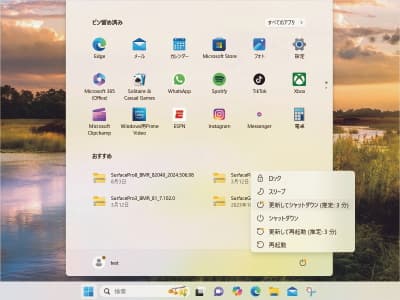
解決方法は、更新プログラムのアンインストールです。
更新プログラムのアンインストールは、更新してシャットダウンでインストールされるWindowsアップデートをアンインストールするというものです。
更新してシャットダウンを行った後でWindowsのエラーが発生したときのために、事前に準備されています。
ちなみに、PCは正しく起動できませんでした画面で停止してしまう現象は、Windowsブートマネージャーにエラーが発生したときに表示されますが、その原因はWindowsアップデートだけに限定されません。
あくまでも、更新してシャットダウンを行った後(次の起動時)から、というのが肝になります。更新してシャットダウンした後で1回だけでも正常起動できていたなら、Windowsアップデートは正常に完了できているため、違う原因でPCは正しく起動できませんでした画面になっています。
もし更新プログラムのアンインストールでも改善しない場合は、Windowsアップデートとは関係のないところで発生したWindowsブートマネージャーのエラーと判断できます。Recovery「 Your PC needs to be repaired 」で起動しない時の対処法 こちらの対処法をお試しください。
こちらの記事はレベル1ではなく、Windowsブートマネージャーのエラーに関するメンテナンス方法を包括的にレポートしております。
こちらは珍しい事例になりますが、パソコン部品のエラーの影響で、Windowsブートマネージャーが正常に動作できずにエラーになっていたものを実際に修復しました。
Windowsアップデートとは関係のないところで発生したWindowsブートマネージャーのエラーの事例です。
- 「Recovery」青い画面で停止してWindowsが起動しないトラブルをSecure Bootのリセットで直した事例研究 こちらの記事は、パソコン部品の設定にエラーがあり、Windowsブートマネージャーが停止していました。*このページの”回復”画面の英語表記なだけで同じトラブルです。
- 0xc00000e9ループでWindowsが起動しないトラブルを放電で解決した事例研究 こちらの記事は、パソコン部品が誤作動しており、Windowsブートマネージャーが停止していました。
”更新プログラムのアンインストール”の補足
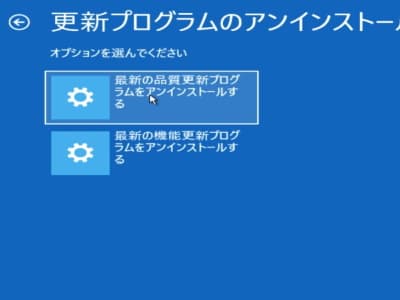
更新プログラムのアンインストールには、”最新の品質更新プログラムをアンインストールする”と”最新の機能更新プログラムをアンインストールする”の2つのメニューがあります。
- ”最新の品質更新プログラムをアンインストールする”は、毎月配信される個々のプログラムです。
- ”最新の機能更新プログラムをアンインストールする”は、年に1回配信されるバージョンアップです。
年に1回配信される”最新の機能更新プログラムをアンインストールする”は、基本的にエラーになります。これは元に戻せる期間が1か月未満と決まっておりまして、さらに年に1回しか配信されないですから、確率的に11か月間はエラーになります。
どちらか一方が完了できればOKでして、まずは毎月配信されている”最新の品質更新プログラムをアンインストールする”からお試しください。
もしエラーになったり、作業が完了しても改善されないときは、次に”最新の機能更新プログラムをアンインストールする”をお試しください。
回復ドライブの作り方について
PCは正しく起動できませんでした画面は、Windowsブートマネージャーのエラーで表示されます。
Windowsブートマネージャーにエラーが発生しますと、メンテナンスモードでの起動ができません。そのため、エラーを修復できるのは、回復ドライブのみになります。
回復ドライブはUSBメモリで作成するWindowsのメンテナンス機能です。会社やご家庭にある正常に動作する他のパソコンで作成した回復ドライブを使ってトラブルの起きたパソコンをメンテナンスできます。
回復ドライブはWindows11/Windows10で相互利用できます。たとえば、Windows10で作成した回復ドライブをトラブルが起きたWindows11で使うことができます(その逆パターンもOKです)。ただし、Windows11は32ビットがありません。32ビットのWindows10で作成した回復ドライブを64ビットのWindows11では使えません。*ビットが違うと作業できません。
更新プログラムのアンインストールの作業手順について
回復ドライブから起動しまして、更新プログラムのアンインストールを実行します。
”最新の品質更新プログラムをアンインストールする”の作業時間目安は10分です。”最新の機能更新プログラムをアンインストールする”の作業時間目安は30分です。
これらすべての作業を行っても60分未満で完了します。
- 回復ドライブから起動してください。
- Microsoft IME をクリックしてください。
- トラブルシューティングをクリックしてください。
- 更新プログラムのアンインストールをクリックしてください。
- 最新の品質更新プログラムをアンインストールするをクリックしてください。
- Windows11をクリックしてください。
- 品質更新プログラムをアンインストールするをクリックしてください。
- 完了をクリックしてください。
- 最新の機能更新プログラムをアンインストールするをクリックしてください。
- Windows11をクリックしてください。
- 機能更新プログラムをアンインストールするをクリックしてください。
回復ドライブから起動してください。

正常なパソコンで作成した回復ドライブをトラブルの起きているパソコンに接続してメンテナンスをはじめます。
回復ドライブからの起動方法ですが、たとえば、DELLパソコンは電源ボタンを押してからキーボードの「F12」を連打してください。キーボードの矢印キーで回復ドライブのUSBメモリを選択してから、キーボードのEnterを押してスタートです。
回復ドライブの主な起動方法はこちらのリンクからご確認ください。 NEC、富士通、東芝、Lenovo、DELL、HP 。もし上手くいかない場合はパソコンメーカー様に電話でご確認ください。詳しく教えてくれます。
Microsoft IME をクリックしてください。
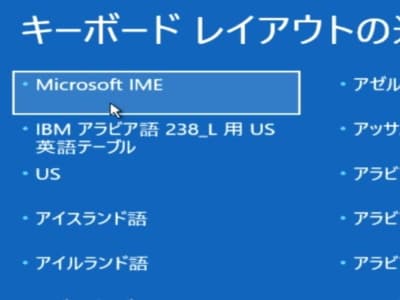
回復ドライブからの起動に成功しますと、この「キーボードレイアウトの選択」画面が表示されます。「Microsoft IME」をクリックしてスタートしてください。
ちなみに、今回の作業はマウスしか使わないため、どのキーボードを選択しても問題ありません。
トラブルシューティングをクリックしてください。

「オプションの選択」画面が表示されたら、「トラブルシューティング」ボタンをクリックしてください。
更新プログラムのアンインストールをクリックしてください。
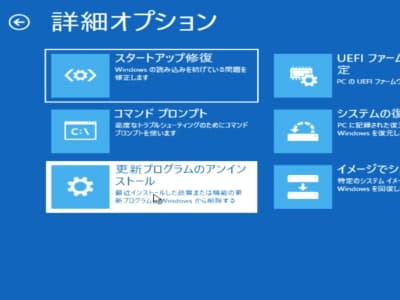
「詳細オプション」画面が表示されたら、「更新プログラムのアンインストール」ボタンをクリックしてください。
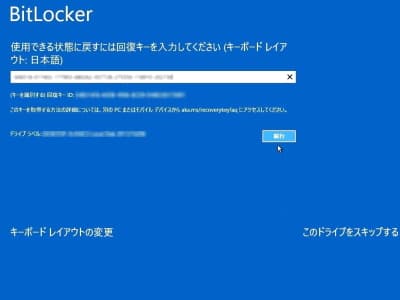
BitLocer回復キーの入力画面が表示される場合は、48桁の数字のみの回復キーを入手する必要があります。
BitLocker回復キーの入手方法は、BitLocker 回復キーを確認する方法 でご確認ください。BitLocker回復キーの探し方がわかったものの、なかなかBitLocker回復キーが見つからないという場合は、BitLocker回復キーが見つからないときに確認したいポイントと事例 でご確認ください。
最新の品質更新プログラムをアンインストールするをクリックしてください。
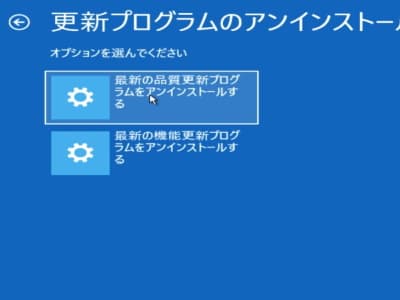
「更新プログラムのアンインストール」画面が表示されたら、「最新の品質更新プログラムをアンインストールする」をクリックしてください。
Windows11をクリックしてください。
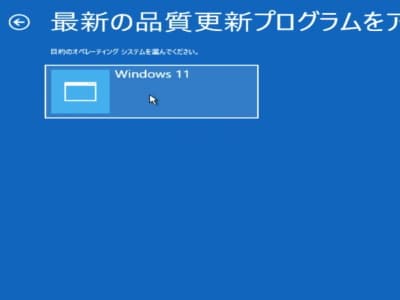
「最新の品質更新プログラムをアンインストールする」画面が表示されたら「Windows11」をクリックしてください。
品質更新プログラムをアンインストールするをクリックしてください。

再び「最新の品質更新プログラムをアンインストールする」画面が表示されますので「品質更新プログラムをアンインストールする」をクリックしてスタートです。
完了をクリックしてください。
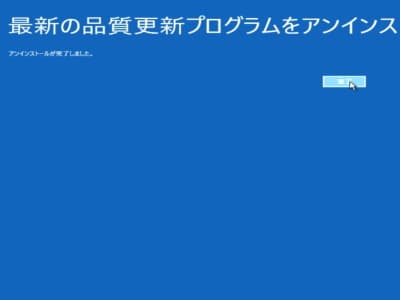
「アンインストールが完了しました」メッセージ画面が表示されたら「完了」をクリックしてください。Windows11の起動トラブルが改善していることをご確認ください。
もしWindows11のトラブルが改善していない場合は、この下の「最新の機能更新プログラムをアンインストールする」をお試しください。
最新の機能更新プログラムをアンインストールするをクリックしてください。
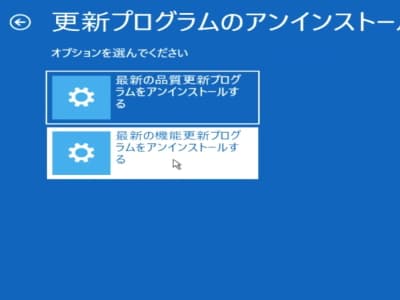
「更新プログラムのアンインストール」画面が表示されたら「最新の機能更新プログラムをアンインストールする」をクリックしてください。
回復ドライブで起動してMicrosoft IME、トラブルシューティング、更新プログラムのアンインストールをクリックして、この「更新プログラムのアンインストール」画面までお進みください。
Windows11をクリックしてください。
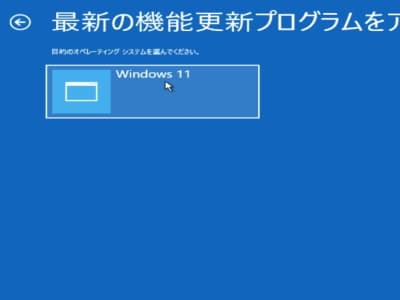
「最新の機能更新プログラムをアンインストールする」画面が表示されたら「Windows11」をクリックしてください。
機能更新プログラムをアンインストールするをクリックしてください。
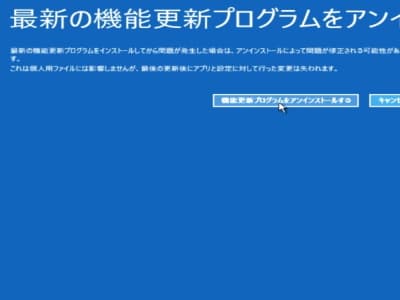
再び「最新の機能更新プログラムをアンインストールする」画面が表示されますので「機能更新プログラムをアンインストールする」をクリックしてスタートです。


